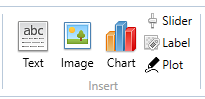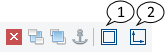Bilder einfügen
Bilder einfügen in das Arbeitsblatt des RedCrab Calculator
|
Bei komplexen technischen Berechnungen kann es nützlich sein den mathematischen Formeln technische Zeichnungen beizufügen. RedCrab bietet die Möglichkeit Grafiken aus externen Programmen in einer Box frei auf dem Rechenblatt zu positionieren. Bilder einfügen vom ClipboardEs können Bilder aus dem Clipboard oder aus einer Datei eingefügt werden. Bevor sie ein Bild einfügen, können Sie den Bereich markieren an dem das Bild auf dem Arbeitsblatt eingefügt werden soll. Wenn kein Bereich markiert ist, wird das Bild oben links auf dem Arbeitsblatt eingefügt. Sie können das Bild später mit der Maus verschieben und in der Größe verändern. Zum Einfügen eines Bildes aus dem Clipboard klicken Sie den Button Image auf der Menügruppe Insert. Das Bild wird unabhängig von der Größe der Auswahl in der Originalgröße eingefügt. Sie können die Größe des Bildes ändern, indem Sie die Bildecken ziehen. Bild laden aus der DateiAlternativ können Sie Bilddateien in das Arbeitsblatt laden Wie Sie ein Bild aus einer Datei einfügen, wird im folgenden Absatz beschrieben
Tipp
Wenn das Arbeitsblatt ausgedruckt oder für Präsentationen verwendet werden soll, kann es von Vorteil sein das Bild in einem möglichst großen Format zu importieren und dann in RedCrab zu verkleinern. |
|
Die WerkzeugleisteDie Werkzeugleiste enthält zwei Schaltflächen, um das Bild auf die Originalgröße oder das ursprüngliche Verhältnis von Höhe zu Breite zurückzusetzen. Um das Verhältnis von Höhe zu Breite zu ändern, wird das kleine Maß beibehalten und das längere Maß angepasst.
|
|
|
|